在日常生活中,我们常常需要对照片进行一些简单的编辑,比如去除照片中的多余元素或瑕疵。天天p图作为一款功能强大的手机图片编辑软件,为我们提供了便捷的解决方案。本文将详细介绍如何使用天天p图去掉照片中多余的东西,帮助你轻松提升照片质量。
一、打开天天p图并导入图片
首先,确保你已经在手机上下载并安装了天天p图应用。打开应用后,你会看到首页界面,这里有多种图片编辑功能可供选择。为了去除照片中的多余部分,我们需要点击首页界面中的装饰美化选项。
进入装饰美化界面后,你可以从相册库中选择想要编辑的图片。点击图片后,它将被加载到编辑界面中。
二、使用擦除笔功能
在编辑界面的下端,你会看到一个功能区,这里包含了多种编辑工具。为了去掉照片中的多余元素,我们需要向左滑动这个功能区,直到找到并点击擦除笔工具。
1. 调整擦除笔迹粗细
在使用擦除笔之前,你可以根据照片的大小和需要去除的元素大小,调整擦除笔的笔迹粗细。通常,天天p图会默认一个中号笔迹,但你可以通过点击选择不同大小的笔迹,以适应不同的编辑需求。
2. 涂抹去除多余元素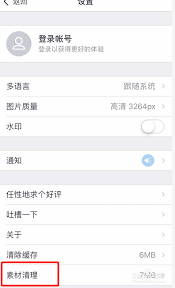
调整好笔迹粗细后,就可以开始使用擦除笔了。将手指放在需要去除的部分上,轻轻涂抹即可。天天p图会智能识别并去除你涂抹的部分,使其与周围背景融合。
在涂抹过程中,如果发现不小心去除了不该去除的部分,可以通过撤销操作或者重新调整笔迹粗细和位置来修复。
三、保存编辑后的图片
完成所有编辑后,如果满意当前的效果,就可以保存编辑后的图片了。在天天p图的编辑界面,通常会有一个保存或下载的按钮。点击这个按钮,你可以选择将图片保存到手机相册中,或者分享到社交媒体平台。
注意事项
- 在使用擦除笔功能时,建议耐心细致地进行涂抹,以确保去除效果自然。
- 如果照片中的多余元素较为复杂或与背景颜色差异较大,可能需要多次涂抹和调整才能达到满意的效果。
- 天天p图的版本更新可能会带来功能上的变化,因此具体操作步骤可能因版本而异。请根据你使用的天天p图版本进行相应操作。
通过以上步骤,你可以轻松地使用天天p图去掉照片中的多余元素,让你的照片更加完美。无论是去除照片中的瑕疵、杂物还是不需要的人物,天天p图都能为你提供便捷的解决方案。




